HL-2040
SSS ve Sorun Giderme |
Toner kartuşunu nasıl değiştiririm?
Toner kartuşunu değiştirmek için aşağıdaki prosedürü takip edin.
Makinenin içini veya dışını temizlemek için herhangi bir türde sprey KULLANMAYIN. Bunu yapmanız yangına veya elektrik çarpmasına sebep olabilir.

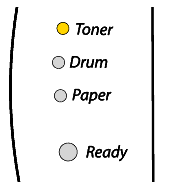
- Yüksek baskı kalitesini sağlamak için kaliteli Brother toner kartuşlarını kullanın. Toner kartuşu satın almak istediğinizde yazıcınızı satın aldığınız satıcıyı veya Brother Müşteri Hizmetlerini arayın.
- Toner kartuşunu değiştirdiğinizde yazıcıyı temizlemenizi öneririz. Bkz.Yazıcının içini nasıl temizleyebilirim?
- Bu yazıcı ile hangi toner kartuşunu kullanabileceğiniz görmek için üst kısımda modelinize tıklayın ve ardından "Sarf Malzemeleri & Aksesuarlar" linkine tıklayın.
Toner kartuşunun sipariş numarası (Sipariş No.) için lütfen Brother Yazıcınız ile birlikte teslim edilen Kullanıcı Kılavuzuna veya Brother Çözüm Merkezinde modeliniz için olan Sarf Malzemeleri & Aksesuarlar sayfasına bakın. Sarf Malzemeleri & Aksesuarlar sayfasını ziyaret etmek için üst kısımda modelinizin adına tıklayın (örn. HL-XXXX *) ve sonra açılan sayfada "Sarf Malzemeleri & Aksesuarlar" bağlantısına tıklayın. * XXXX modelinizin adıdır.
- Yazıcının ön kapağını açın.

- Drum ünitesini ve toner kartuşu grubunu çekerek çıkartın.

- Tonerin kazayla dökülmesi veya sıçratılması ihtimaline karşılık olarak drum ünitesini ve toner kartuşu grubunu atabileceğiniz bir kağıt veya bez parçası üzerine koymanızı tavsiye ederiz.
- Yazıcıya statik elektrikten zarar gelmesini engellemek için aşağıda gösterilen elektrotlara dokunmayın.
- Makineyi temizlerken yanıcı maddeler kullanmayın. Aksi takdirde yangına veya elektrik çarpmasına sebep olabilirsiniz.

- Mavi kilit koluna bastırın ve toner kartuşunu drum ünitesinden çıkartın.
- Toner kartuşunu tutarken dikkatli olun. Elinize veya giysinize toner sıçraması halinde vakit kaybetmeden soğuk suyla yıkayın veya silin.
- Toner kartuşunu, toner tozunun kartuştan dökülmemesi için bir torba içinde sağlam bir şekilde kapadığınızdan emin olun.
- Kullanılmış toner kartuşunu yerel yönetmeliklere göre ve evsel atıklardan ayrı olarak atın. Bu konuda sorularınız varsa atıklar konusunda yetkili yerel merciye başvurun.

- Yeni toner kartuşunu paketinden çıkartın. Toneri kartuş içinde eşit bir şekilde dağıtmak için kartuşu iki elinizle düz bir şekilde tutun ve yanlara doğru beş veya altı kere yavaşça sallayın.

- Toner kartuşunu paketinden ancak hemen yazıcıya takabileceğiniz zaman çıkartın. Paketinden çıkarıldıktan sonra uzun bir süre bekleyen toner kartuşlarının ömrü azalır.
- Paketinden çıkarılmış bir drum ünitesinin doğrudan gün ışığına veya oda ışığına maruz bırakılması üniteye zarar verebilir.
- Toner kartuşunu drum ünitesine, koruyucu kapağı çıkardıktan hemen sonra, zaman kaybetmeden takın. Baskı kalitesinde herhangi bir bozulmaya sebep olmamak için resimlerde gösterilen gölgeli kısımlara dokunmayın.
- Baskı kalitesi problemlerine sebep olmamak için drum ünitesinin resimde gösterilen gölgeli kısmına DOKUNMAYIN. Gölgeli kısımlara yanlışlıkla dokunmanız halinde yüzeyi kuru ve tiftiksiz, yumuşak bir bez ile silin.

- Koruyucu kapağı çıkartın.

- Yeni toner kartuşunu, yerine oturma sesini duyacak şekilde drum ünitesine sağlam bir şekilde takın. Doğru takmanız halinde kilit kolu kendiliğinden kalkacaktır.
Toner kartuşunu düzgün bir şekilde yerleştirdiğinizden emin olun; aksi halde drum ünitesinden ayrılabilir.

- Mavi tırnağı sağdan sola ve soldan sağa birkaç defa hafifçe kaydırmak suretiyle drum ünitesi içindeki birincil korona telini temizleyin. Drum ünitesini yazıcıya geri yerleştirmeden önce tırnağı başlangıç noktasına geri getirin. Aksi halde basılı sayfalar üzerinde dikey çizgiler çıkabilir.

- Drum ünitesini ve toner kartuşu grubunu yazıcıya geri takın. Yazıcının ön kapağını kapatın.

Toner kartuşunu yerleştirdikten sonraki yaklaşık 5 saniye içinde yazıcıyı kapatmayın veya ön kapağı açmayın.
